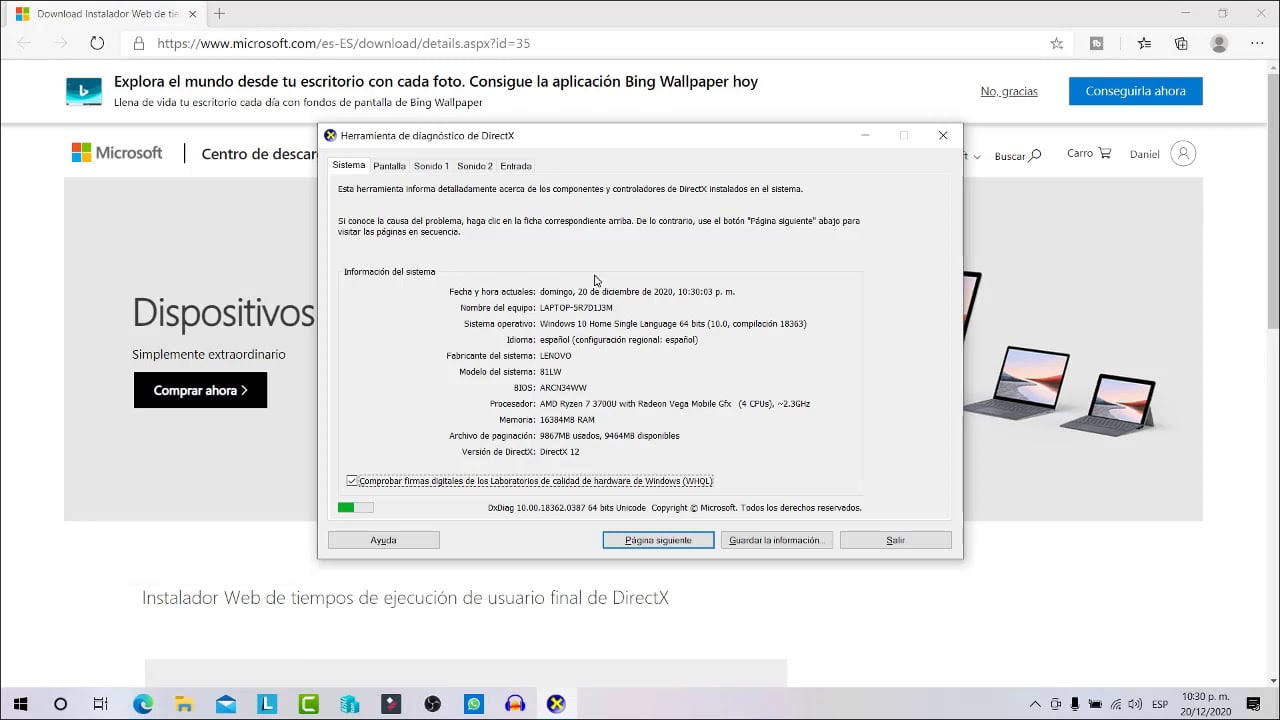Tinklo IP adresų infrastruktūros valdymas ir stebėjimas yra gana lengvas, nustatant „IPAM“ „Windows“ serveryje. „IPAM“ supaprastina tokias užduotis kaip IP adresų naudojimo stebėjimas, DHCP ir DNS serverių valdymas ir užtikrinimas, kad atitiktų tinklo politiką. Šiame straipsnyje mes eisime per žingsnis po žingsnio procesąKaip nustatyti „IPAM“ „Windows“ serveryje, nuo IPAM diegimo iki serverio atradimo konfigūravimo.
Kas yra „IPAM“ „Windows“ serveryje?
IPAM (IP adresų valdymas) „Windows“ serveriuose yra funkcija, skirta automatizuoti ir centralizuoti IP adresų infrastruktūros valdymą. Tai leidžia administratoriams stebėti, valdyti ir tikrinti DHCP bei DNS serverius, taip pat sekti IP adresų paskirstymą tinkle.
Kaip nustatyti „IPAM“ „Windows“ serveryje?
Norėdami nustatyti „IPAM“ „Windows Server“, atlikite toliau nurodytus veiksmus:
- Patikrinkite išankstines sąlygas
- Įdiekite IPAM
- Konfigūruokite „IPAM“ „Windows“ serveryje
- Konfigūruokite serverio atradimą
- Tvarkykite serverius ir nustatymus
Leisk mums eiti per visą procesą.
1] Patikrinkite išankstines sąlygas
Prieš pradedant IPAM nustatymo procesą, reikia atkreipti dėmesį į keletą esminių išankstinių sąlygų. Pirmasis žingsnis yra užtikrinti, kad serveris veiktų palaikomoje „Windows Server“ versijoje ir yra „Active Directory“ domeno dalis. Patvirtinant, kad nustatomi DHCP ir DNS vaidmenys ir taip pat rekomenduojama funkcionuoti. Kai tai bus padaryta, laikas pereiti prie kito žingsnio.
2] Įdiekite IPAM
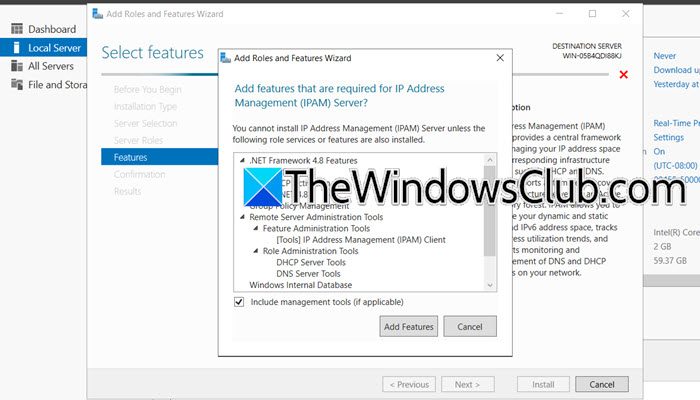
Norėdami pradėti, mes ketiname įdiegti IPAM į „Windows“ serverį, užtikrindami, kad būtų įvykdytos išankstinės sąlygos. Atlikite toliau nurodytus veiksmus, kad padarytumėte tą patį.
- „Windows Server“ paleiskite „Server Manager“ konsolę ir eikite į skyrių „Vietinis serveris“.
- Eikite į skirtuką Tvarkyti, pasirinkitePridėkite vaidmenis ir funkcijasparinktis ir paspauskite kitą mygtuką, kaiPridėkite vaidmenis ir funkcijasVedlys atidaromas.
- SpustelėkiteĮ vaidmenį pagrįstas diegimasDiegimo tipe paspauskite kitą ir spustelėkitePasirinkite serverį iš serverio baseinoįServerio pasirinkimasekranas.
- Pasirinkite serverį, kuriame bus įdiegta IPAM, ir du kartus paspauskite kitą mygtuką.
- ĮSavybėsPuslapis, slinkite žemyn, kad surastumėte ir pasirinksiteIP adresų valdymo (IPAM) serverissavybė. Tai atvers naują langą, spustelėkitePridėkite funkcijųmygtukas, tada pasirinkite Kitas ir galiausiai paspauskiteĮdiegtimygtukas.
Arba vartotojai taip pat gali įdiegti IPAM naudodami „Command“ eilutę vykdydami šią komandą:
Install-WindowsFeature IPAM -IncludeManagementToolsPalaukite, kol vedlys užpildys diegimą, ir kai tik padaryta, spustelėkite mygtuką Uždaryti. Kitas žingsnis po įdiegimo „IPAM“ yra sukonfigūruoti IPAM serveryje.
3] „Windows“ serveryje sukonfigūruokite IPAM
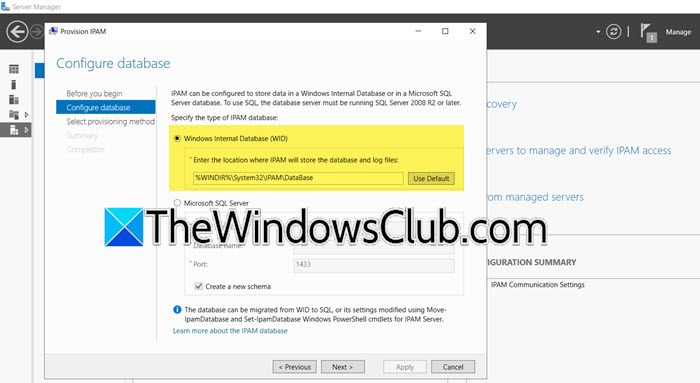
Įdiegę IPAM, kitas žingsnis apima nuostatų konfigūravimą, kad būtų suteiktas leidimas dalintis failais ir prieiga prie „Manager Server“ nustatymų. Ši prieiga leidžia „IPAM“ serveriui su ja bendrauti, todėl atlikite toliau nurodytus veiksmus, kad padarytumėte tą patį:
- „Server Manager“ iš kairės srities pasirinkite IPAM ir spustelėkiteSuteikimas IPAM serveris.
- Spustelėkite kitą mygtuką, pasirinkite „IPAM Server“ duomenų saugojimo duomenų bazę, čia mes pasirenkame WIL, tada spustelėkite mygtuką Kitas. Jei vartotojai nusprendžia pasirinkti alternatyvą parinktį, tada patikrinkiteSukurkite naują schemos langelįyra būtina.
- Pasirinkite Grupės politiką, įveskite GPO priešdėlįGPO pavadinimo priešdėlislangelis ir spustelėkite mygtuką Kitas.
- Patikrinkite visus nustatymus ir paspauskite mygtuką Taikyti, kad išsaugotumėte pakeitimus.
„IPAM“ aprūpinimas sėkmingai atliktu pranešimu ekrane mirksi, informuojant vartotojus, kad procesas buvo baigtas.
4] Konfigūruokite serverio atradimą ir nustatymus
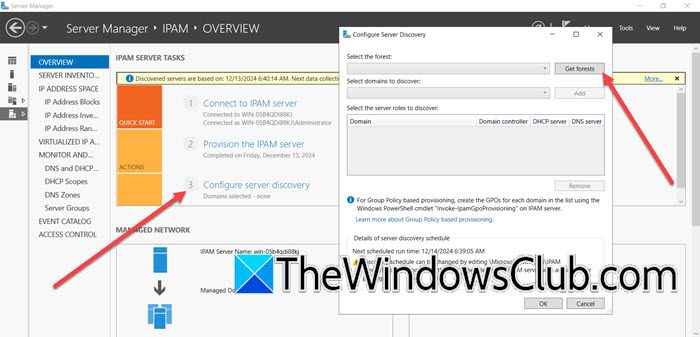
Kitas žingsnis yra sukonfigūruoti serverio atradimą ir nustatymus.
- Puslapyje IPAM apžvalgoje spustelėkiteKonfigūruokite serverio atradimo parinktį, ir „Configure Server Discovery Wizard“ spustelėkite mygtuką „Get Forests“. Palaukite kelias sekundes ir paspauskite mygtuką Gerai.
- Spustelėkite išskleidžiamąjį meniu, pasirinkite visus domenus, kurių jums reikia jums reikalingam „IPAM“ serveriui, ir paspauskiteKreiptismygtukas.
- Baigę dar kartą eikite į apžvalgos puslapį, spustelėkitePradėti serverio atradimąParinktis pradėti serverių atradimo procesą pasirinktame domene ir palaukite, kol procesas bus baigtas.
Pereikite prie kito žingsnio.
Skaitykite:
5] VADOVŲ Serveriai ir nustatymai
Sudarę serverių sąrašą, mes juos pridėsime prie IPAM valdymui ir patikrinkite jų prieigos būseną. Tai užtikrina, kad IPAM kontroliuotų serverius, kad būtų galima valdyti IP adresus, DNS ir DHCP konfigūracijas.
- SpustelėkitePasirinkite arba pridėkite serverius, kad galėtumėte valdyti ir patikrinti „IPAM“ prieigąNuoroda Norėdami pridėti konkrečius serverius prie „IPAM“ valdymo inventoriaus. Jei serverio IPAM prieigos būsena yra užblokuota, nurodant, kad reikalingi grupės politikos objektai nėra sukonfigūruoti, tada atidarykite „PowerShell“ kaip administratorių ir paleiskite šią komandą:
Invoke-IpamGpoProvisioning –Domain mylab.local –GpoPrefixName MYLAB_IPAM –IpamServerFqdn WS2K19-SRV02.mylab.local -DelegatedGpoUser
- Toliau paleiskite grupės politikos valdymą ir įsitikinkite, kad pagal jūsų domeną yra IPAM GPO.
- Savo domeno valdiklyje atidarykite komandų eilutę kaip administratorių ir paleiskite
gpupdate /force - Kai baigėte, dešiniuoju pelės mygtuku spustelėkite serveryje, pasirinkiteRedaguoti serverįParinktis, eikite į išskleidžiamąjį meniu „Manageability“ būsena ir pasirinkite Tvarkoma> Gerai. Dešiniuoju pelės mygtuku spustelėkite serverį ir spustelėkiteGauti serverio prieigos būsenąNorėdami atnaujinti ir patikrinti serverio prieigos būseną.
- Tada patikrinkite, ar „IPAM“ prieigos būsena dabar perjungta prie neužblokuotos, tai rodo sėkmingą integraciją su IPAM.
- Vėlgi, dešiniuoju pelės mygtuku spustelėkite serverį ir pasirinkiteGauti visus serverio duomenisNorėdami gauti DHCP, DNS ir kitus tinklo duomenis iš valdomų serverių iš IPAM, kad būtų galima valdyti ir stebėti.
Dabar visi vartotojai yra sukurti naudoti IPAM konsolę, kad valdytų savo tinklo IP adresų infrastruktūrą.
Skaitykite:
Kaip pridėti IP adresą prie IPAM?
Norėdami pridėti IP adresą prie „IPAM“ „Windows“, atidarykite IPAM konsolę, eikite į skyrių „IP Address Space“ ir pasirinkite norimą IP adresų bloką. Spustelėkite Pridėti IP adresą ir pateikite išsamią informaciją, tokią kaip IP adresas, būsena, susietas įrenginys ar klientas ir bet kokius atitinkamus pasirinktinius laukus. Išsaugokite pakeitimus, o naujas IP adresas bus pridėtas prie IPAM duomenų bazės.
Taip pat skaitykite:
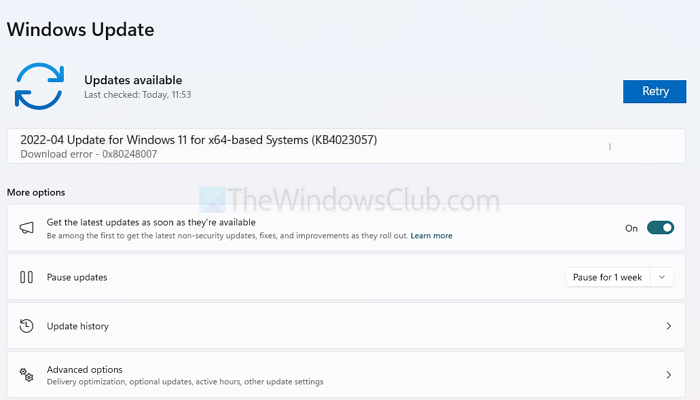

![„Deepseek“ API klaida 422 Netinkami parametrai [pataisa]](https://elsefix.com/tech/tejana/wp-content/uploads/2025/02/HTTP-request-error-in-DeepSeek-R1-Please-verify-your-request-parameters.jpg)